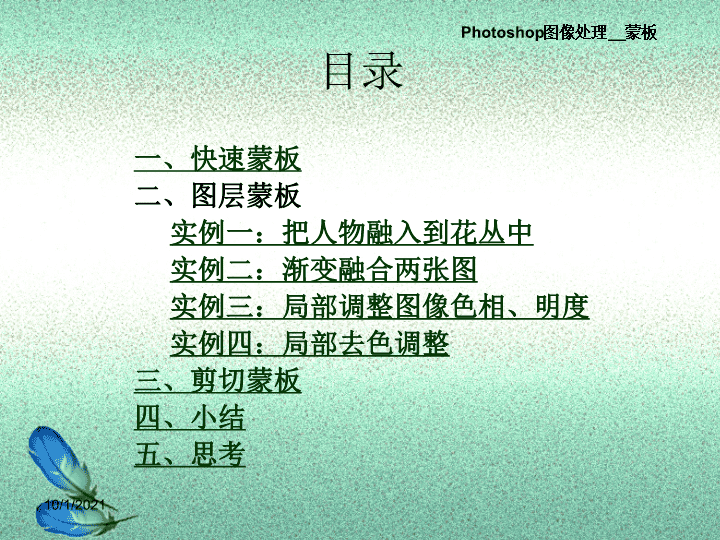- 4.78 MB
- 2022-08-30 发布
- 1、本文档由用户上传,淘文库整理发布,可阅读全部内容。
- 2、本文档内容版权归属内容提供方,所产生的收益全部归内容提供方所有。如果您对本文有版权争议,请立即联系网站客服。
- 3、本文档由用户上传,本站不保证质量和数量令人满意,可能有诸多瑕疵,付费之前,请仔细阅读内容确认后进行付费下载。
- 网站客服QQ:403074932
蒙板计算机图像处理技术Photoshop平面设计基础知识\n蒙板学习目标理解蒙板,并能有效应用蒙板进行图像合成重点难点蒙板的实际意义:解决图像透明与不透明的处理学习内容快速蒙板图层蒙板剪切蒙板10/1/2021Photoshop图像处理__蒙板\n目录一、快速蒙板二、图层蒙板实例一:把人物融入到花丛中实例二:渐变融合两张图实例三:局部调整图像色相、明度实例四:局部去色调整三、剪切蒙板四、小结五、思考10/1/2021Photoshop图像处理__蒙板\n一、快速蒙板主要用来建立选区,点击工具栏右方的图像所指的位置,或直接按快捷Q。10/1/2021Photoshop图像处理__蒙板\n一、快速蒙板在快速蒙板状态,用画笔直接涂抹需要创建选区的区域,如右图。红色表示不透明部分,即需要遮挡部分10/1/2021Photoshop图像处理__蒙板\n一、快速蒙板退出快速蒙板状态直接按右图所指按钮或按Q键出现选区,反选则得到所需的脸部皮肤10/1/2021Photoshop图像处理__蒙板\n小结:快速蒙板是利用画笔和橡皮涂抹制作选区,优点:可以通过画笔和橡皮调整所选择的区域可以通过调整画笔的软硬来调整选区边缘的软硬程度一、快速蒙板10/1/2021Photoshop图像处理__蒙板\n图层蒙板用法:用画笔和橡皮涂抹制作蒙板实例一实例四用渐变制作蒙板实例二调整层制作蒙板实例三二、图层蒙板10/1/2021Photoshop图像处理__蒙板\n二、图层蒙板图层蒙版是作图最最常用的工具,平常所说的蒙版一般也是指的图层蒙版我们打开一个风景和一个人物,人物在上,风景在下,给人物层添加一个蒙版,操作如图所示。10/1/2021Photoshop图像处理__蒙板\n二、图层蒙板实例一:我们试着把人物融到花丛里首先,选黑色画笔,涂抹我们想隐去的部分,选白色画笔涂回想露出的部分,还可以用软笔头把边缘涂的尽量自然,还可以用低透明度涂出若隐若现的效果。10/1/2021Photoshop图像处理__蒙板\n实例说明:图层蒙板只是在蒙版上操作,不对图片造成破坏修改或删除蒙版,不会对图片有影响。删除蒙版:蒙版图标上点击右键—删除蒙版选项,或将蒙版图标到垃圾桶图标。二、图层蒙板10/1/2021Photoshop图像处理__蒙板\n实例二、渐变融图利用图层蒙板的渐变实现下面两幅画的融合二、图层蒙板10/1/2021Photoshop图像处理__蒙板\n1、将两幅画放在同一个文件的两个图层,人物在风景的上方。2、对人物层添加蒙版,选择人物图层,点击蒙板按钮3、拉出黑白渐变,黑色部分隐藏,白色部分显示,灰色部分过渡,用渐变过渡非常自然,这是用画笔涂抹不出来的效果。二、图层蒙板10/1/2021Photoshop图像处理__蒙板\n实例说明:蒙板的实质:不破坏原图,起到控制透明与否的作用。通过利用黑白灰可以很方便的控制图层像素的显示与否。使用渐变能做出十分自然的过渡效果。二、图层蒙板10/1/2021Photoshop图像处理__蒙板\n二、图层蒙板实例三、调整层的局部调整作图的时候,经常只想对一些局部进行调整,建立调整图层,为我们提供了便利,因为调整图层同时链接了一个蒙版,通过对蒙版的操作,可以让调整的效果按照我们的意愿在哪里显示或隐藏,显示多或少。如右图:在箭头所指建立调整图层里的所有选项,都同时建立图层蒙版。10/1/2021Photoshop图像处理__蒙板\n二、图层蒙板前面所提到的图标可以方便我们随心所欲的对图片进行调整。例:想把人物的脸部调亮点,而其他部分不要调。方法:建立曲线调整层然后用黑色画笔把人物脸部擦出来10/1/2021Photoshop图像处理__蒙板\n二、图层蒙板在图层上方建立调整层,然后调整层建蒙板,并用画笔涂抹出脸。可以发现,调整曲线只应用于脸部。10/1/2021Photoshop图像处理__蒙板\n实例说明:调整图层将对它下方的图层起调整作用。蒙板的黑白灰决定调整的区域与调整力度。二、图层蒙板10/1/2021Photoshop图像处理__蒙板\n实例四、局部去色调整做出只有一朵葵花有颜色的效果。二、图层蒙板10/1/2021Photoshop图像处理__蒙板\n首先:将背景复制一层为‘背景副本’然后:用图像--调整—去色命令将复制层去色最后:对‘背景副本’添加蒙版,并用黑色画笔仔细地涂抹出葵花。效果如下图二、图层蒙板10/1/2021Photoshop图像处理__蒙板\n三、剪切蒙板可以使用图层的内容来蒙盖它上面的图层。底部或基底图层的透明像素蒙盖它上面的图层的内容(属于剪贴蒙版)。例如,图层2是一幅画,图层1是一个形状。10/1/2021Photoshop图像处理__蒙板\n如果将这两个图层定义为剪贴蒙版,(按住ALT,鼠标点击图层2与图层1的交界处)则画面通过形状显示,并具有基底图层的不透明度。三、剪切蒙板10/1/2021Photoshop图像处理__蒙板\n实例说明:剪贴蒙版中只能包括连续图层。版的上层图层的缩览图是缩进的。重叠图层显示剪贴蒙版图标。“图层样式”对话框中的“将剪贴图层混合成组”选项可确定基底效果的混合模式是影响整个组还是只影响基底图层三、剪切蒙板10/1/2021Photoshop图像处理__蒙板\n小结原理:蒙板是将不同灰度色值转化为不同的透明度,并作用到它所在的图层,使图层不同部位透明度产生相应的变化。黑色为完全透明,白色为完全不透明。优点:1.修改方便,不会因为使用橡皮擦或剪切删除而造成不可返回的遗憾;2.可运用不同滤镜,以产生一些意想不到的特效;3.任何一张灰度图都可用来作为蒙板;主要作用:1.用来抠图;2.做图的边缘淡化效果;3.图层间的溶合;10/1/2021Photoshop图像处理__蒙板\n思考题1.利用图层蒙板,实现将面的左边两图的制作成右边的图案10/1/2021Photoshop图像处理__蒙板\n2.利用图层蒙板,抠出下图中的汽车,并置于右图的车道上.思考题10/1/2021Photoshop图像处理__蒙板\n谢谢!10/1/2021Photoshop图像处理__蒙板